Направления дизайна в фотошопе
Я не заканчивала дизайнерских курсов и не училась дизайну в институте, но мне удалось пройти свой собственный курс обучения за 6 месяцев, замечу, что в процессе обучения я параллельно занималась полный день своей основной работой. Хотя я не думала, что уже готова устраиваться на новую работу дизайнером, все же мне сильно повезло и удалось найти неплохое место.
Конечно, я понимаю, что у меня нет тех навыков, которые есть у многих профессиональных дизайнеров, которые учились этому несколько лет и имеют большой стаж работы, тем не менее, я чувствую, что могу работать на хорошем уровне, создавая неплохой дизайн. В настоящее время я занимаюсь дизайном веб-сайтов.
Эта статья поможет начинающим дизайнерам сделать первые шаги в изучении дизайна самостоятельно, здесь вы найдете ссылки на те книги и ресурсы, которые помогли мне в изучении и оказались полезными. Замечу, что ссылки указывают на англоязычные ресурсы, которые я использовала для самообучения.
Уровень первый: учимся видеть
Основная ошибка, которую совершают начинающие дизайнеры – это попытка сразу начать с изучения Photoshop и рисования дизайна. Но Photoshop не сделает вас дизайнером, так же как покупка красок и кисточки не сделает из вас художника. Поэтому начнем с освоения самых азов дизайна.
Учимся рисовать
Для выполнения этой задачи не потребуется прилагать больших усилий или записываться в школу художников, вам не придется рисовать натюрморты и раскрашивать картины маслом, ограничимся изучением основ рисования, чего будет достаточно, чтобы сделать набросок на бумаге. Поможет в этом одна хорошая книга по рисованию – «Как научиться рисовать за 30 дней». Практикуясь по полчаса в течение 30 дней вы сможете изучить основы рисования.
Изучаем теорию графического дизайна
— Начните с книги – «Нарисуй это». Эта книга поможет понять основы дизайна.
— Изучайте работу с цветом, типографию и создание дизайна на основе сетки.
— Проходите по несколько обучающих уроков с этого сайта каждый день.
Изучите основы опыта взаимодействия
Написано огромное количество книг на эту тему, начать можно с этих двух:
— «Дизайн повседневных вещей».
— «Не заставляй меня думать!»
Учимся писать
Абракадабра вроде Lorem Ipsum должна настораживать, это прямой указатель на плохого дизайнера. Хороший дизайнер должен уметь хорошо общаться со своими пользователями, он видит весь процесс оценки его дизайна в целом и не упускает таких деталей как презентационный текст. Каждое слово подбирается вдумчиво, с умом, а сам текст пишется с расчетом, что его будут читать люди. Не используйте заумный язык, которым пользуются учителя в школе.
— Прочитайте книгу «Почему одни идеи выживают, а другие — нет». Эта книга научит вас как привязать к себе читателей.
— На этом сайте много примеров хорошо подобранного текста.
Уровень второй: учимся пользоваться Photoshop и Illustrator
Изучив основы можно приступать к освоению программ для создания дизайна. Изучение лучше всего начать с Illustrator (программа, которую используют дизайнеры для рисования различных иконок и логотипов). Написано огромное количество обучающих материалов на эту тему, я приведу лишь несколько ссылок на книги, которые были особенно полезны. Вы же можете воспользоваться теми ресурсами, которые покажутся наиболее подходящими.
Изучаем Illustrator
— «Иллюстратор — аудитория в книге». Скучная книжка, но если вы осилите хотя бы половину этого материла, то получите базовые навыки по использованию Illustrator.
— «Основы векторной графики». Эта книга научит вас создавать иконки в Иллюстраторе, которые будут выглядеть действительно профессионально.
— Так же посмотрите обучающий урок по созданию логотипа в Illustrator, вам это должно понравиться.
Изучаем Photoshop
На эту тему написано не менее миллиона обучающих статей, один из популярных сайтов с качественными материалами — дизайн на tutsplus. А это пример хорошего обучающего урока «как создать psd шаблон для веб-сайта» с этого же сайта. Уделяйте прохождению этих уроков пару часов каждый день и прогресс не заставит себя ждать.
Уровень третий: приобретение специализации
Настало время определиться с той сферой дизайна, которой вы будете заниматься в дальнейшем. Уделите время изучению разных направлений дизайна (сайты, графика, мобильные приложения) и выберите для себя то, что приносит больше всего позитивных эмоций.
Изучаем дизайн логотипов
Изучаем веб-дизайн
— «Не заставляй меня думать» — книга о дружелюбном пользовательском интерфейсе.
– «Принципы красивого веб-дизайна». Название говорит само за себя.
— Создайте список веб-сайтов, которые кажутся вам привлекательными, отмечайте их особенности и структуру.
Уровень 4: создание портфолио
Вам не нужно заканчивать художественную школу, чтобы устроиться на работу дизайнером, но без хорошего портфолио точно не обойтись.
Как создать портфолио новичку без опыта работы? Для этого не обязательно иметь за плечами законченные проекты или работать с настоящими клиентами. Просто занимайтесь своими собственными проектами.
Вот, что вы можете сделать, чтобы получить опыт:
— Найдите сайт с плохим дизайном и переделайте его.
— Найдите благотворительные проекты и предложите сделать дизайн бесплатно.
— Практикуйтесь на сайтах для дизайнеров.
— Присоединитесь к команде на StartupWeekend.
— Выполняйте задания из этой книги.
Не включайте абсолютно все свои работы в портфолио, выберите только самые лучшие.
На начальных этапах не старайтесь быть оригинальным, это придет со временем, с опытом, с мастерством. Вначале все изучают основы и повторяют простые вещи за учителем, а когда накопится достаточно опыта, можно переходить к более продвинутым и самостоятельным работам.
От того, какие графические программы для дизайнеров освоил специалист, зависит уровень его востребованности и зарплаты. Конечно, это вовсе не значит, что нужно знать абсолютно все инструменты во всех сферах дизайна, но и на одном Фотошопе далеко не уехать.
Для работы с разным типом графики требуются разные инструменты, поэтому волей-неволей дизайнеру приходится осваивать разные программы. В нашей статье мы расскажем, какие из них пользуются наибольшей популярностью, приведем список из бесплатных приложений и дадим обзор на универсальные инструменты.
ТОП-5 графических программ для дизайнеров
С помощью этого пакета обычно обрабатывают растровые изображения, но можно применять его и для работы с векторной графикой, если это требуется при создании макета полиграфической продукции или сайта. Photoshop является универсальной графической программой для дизайнеров, и большинство специалистов устанавливают её на свои компьютеры.

Adobe Photoshop
Основная аудитория пользователей “Фотошопа” — это фотографы и ретушёры, обрабатывающие снимки, а также те, кто готовит материалы для рекламной продукции — баннеров, обложек, заставок для постов в социальных сетях, и т. п. Но в этой программе можно создать и много чего ещё.
Ваш Путь в IT начинается здесь
Подробнее Функционал Photoshop столь обширен, что позволяет с лёгкостью разрабатывать макеты для сайтов и мобильных приложений. При желании можно оформить с его помощью даже игру. Но освоить его не так-то просто, и он всегда отличался неповоротливостью. Это побуждает дизайнеров, занимающихся вебом, искать другие программные продукты. Однако у “Фотошопа” достаточно пользователей среди начинающих дизайнеров и крупных старых веб-студий, в которых все привыкли работать на этом ПО. Секрет популярности этой графической программы для дизайнеров — в её разнообразном функционале, позволяющем работать с примитивами, текстом, вектором, растром и даже анимировать макеты. Всё, чего вам не хватает в плане функций, можно компенсировать дополнительными плагинами.“Иллюстратор” изначально создавался для работы именно с векторной графикой. Его арсенал несколько уже, чем у “Фотошопа”. С помощью Adobe Illustrator рисуют иллюстрации, логотипы, подготавливают макеты для наружной рекламы и полиграфической продукции. Он позволяет работать с типографикой. В принципе, можно нарисовать в “Иллюстраторе” даже макет сайта или приложения, хотя в “Фотошопе” это делать намного удобнее (и далеко не любой макет удастся создать при помощи одного этого векторного редактора).
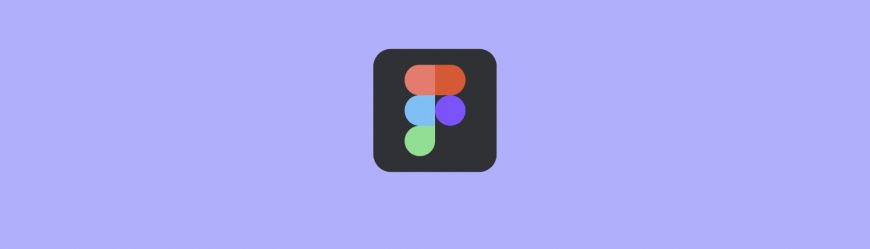
Основными потребителями программы являются графические дизайнеры, создающие логотипы, а также иллюстраторы. В программном продукте имеются все требуемые для этого инструменты. Серьёзных конкурентов у Illustrator так и не появилось, и он остаётся весьма популярным. В сети доступно множество обучающих видео, по которым можно бесплатно изучить все обширные возможности данной программы.
Дополнительное преимущество Illustrator — это его интеграция в семейство продуктов Adobe, что открывает дизайнеру возможность работать над одним проектом в нескольких редакторах Adobe одновременно: проделать некоторые манипуляции в “Фотошопе”, затем добавить пару штрихов в “Иллюстраторе”, а потом заверстать всё в InDesign. И Photoshop, и Illustrator — платные продукты, распространяемые по подписке (кстати, можно приобрести подписку сразу на несколько адобовских программ).
Как увеличить свой доход минимум на 50% выбрав правильную профессию Запутались в разнообразии профессий и не знаете, куда двигаться? Хотите больше зарабатывать или работать удалённо? Уже повзрослели, но так и не поняли, кем хотите стать? Мечтаете наконец найти любимую работу и уйти с нелюбимой?
Мы в GeekBrains каждый день обучаем людей новым профессиям и точно знаем, с какими трудностями они сталкиваются. Вместе с экспертами по построению карьеры поможем определиться с новой профессией, узнать, с чего начать, и преодолеть страх изменений.
Карьерная мастерская это:
- Список из 30 востребованных современных профессий.
- Долгосрочный план по развитию в той профессии, которая вам подходит.
- Список каналов для поиска работы.
- 3 теста на определение своих способностей и склонностей.
- Практику в разных профессиях на реальных задачах.
Уже 50 000 человек прошли мастерскую и сделали шаг к новой профессии!
Запишитесь на бесплатный курс и станьте ближе к новой карьере:
Зарегистрироваться и получить подарки
“Гимп” предоставляет пользователю очень многие возможности “Фотошопа” и “Иллюстратора”, но при этом оставаясь абсолютно бесплатным. Им можно пользоваться отдельно, не прибегая к другим программным продуктам. GIMP годится для того, чтобы обрабатывать фото и растровые картинки, готовить макеты веб-интерфейсов, рисовать векторные иллюстрации. А если установить дополнительные плагины к нему, то эта графическая программа для дизайнеров станет ещё мощнее.
“Гимпом” пользуются не так много дизайнеров, но для некоторых он является главным рабочим инструментом. Умение рисовать в GIMP особенно важно тем, кто работает под ОС семейства Linux, на которые крайнесложно установить программные продукты от Adobe.Эта программа для графических дизайнеров не столь удобна и логична, как продукты Adobe, однако обладает всеми нужными функциями, чтобы работать с векторными изображениями. В Corel Draw присутствуют и некоторые инструменты для работы с растром, однако используют её, в основном, для вёрстки полиграфии (журнальных полос, брошюр и любой продукции, где есть большие объёмы текста), а также для рисования логотипов и иллюстраций.

Corel Draw
Этот графический редактор тоже является платным, хотя его цена ниже, чем у адобовских продуктов. Основные потребители Corel Draw — типографии: в “Кореле” есть удобные инструменты для того, чтобы быстро подготовить макет к печати.
“Скетч” — довольно популярный инструмент среди графических дизайнеров, однако пользоваться этим эксклюзивным решением могут лишь обладатели компьютеров под Mac OS. Установить его на Windows или Linux невозможно. Данный софт распространяется на платной основе, но есть и триальная версия. Эта графическая программа для дизайнеров “заточена” исключительно под работу с вектором, а не с растром.
Программа сама по себе не очень сложна (особенно для тех, кто уже имел опыт использования каких-либо других графических редакторов), однако перед началом работы необходима настройка рабочего пространства. Видеоуроков на русском языке по Sketch в интернете пока довольно мало.
Онлайн-платформы для графических дизайнеров
Позволяет обрабатывать векторные изображения в браузере и не требует установки на компьютер. Пользоваться им просто — никаких особых навыков для этого не требуется. С помощью Vecteezy можно создавать дизайн с нуля или пользоваться готовыми изображениями. Но он поддерживает только формат SVG.
Этот программный продукт, созданный Renderforest, является не десктопным приложением, а онлайн-платформой с очень большим набором готовых дизайн-шаблонов, встраиваемых за пару кликов. Посредством Renderforest можно легко и без лишних хлопот создавать графические материалы неплохого качества, причём даже не обязательно иметь для этого образование и навыки в области дизайна.

Эта мощная графическая программа для дизайнеров и всех, кто хочет просто отредактировать картинку, существует в виде мобильного приложения и онлайн-сервиса. Разрабатывается и десктопное приложение, но оно будет доступно только тем, кто оплатит подписку. В Pixlr имеется большая библиотека готовых фильтров, эффектов и наложений.

Pixlr
Приложения Pixlr существуют в двух версиях — Pixlr X и Pixlr E. Первое предназначено для непрофессионалов и доступно любому новичку, а вот для полноценного использования второго нужно учиться оперировать кистями, слоями и фильтрами, уметь клонировать объекты. Впрочем, главные инструменты для редактирования графики есть в обеих версиях. А вот если вам нужны расширенные возможности (к примеру, удалить фон, пользуясь технологиями ИИ), то необходимо выбрать план подписки и оплатить его. Их всего два: по цене 4,90 долларов и 14,99 долларов за месяц.
Секрет популярности этой онлайн-платформы для выполнения дизайнерских задач — в простом редакторе, позволяющем перетаскивать объекты, и в наличии универсальных шаблонов. Хотя использовать шаблон не обязательно: можно завести пустой проект, просто создав новый холст, и оформить его в соответствии с собственными замыслами. Canva предлагает готовые цветовые палитры, наборы иконок и шрифтовые гарнитуры.
Кроме онлайн-версии, существует и мобильное приложение Canva, которое подойдёт и обычному пользователю, и небольшим фирмам, которые нуждаются в быстром создании рекламных материалов (например, обложек для постов в соцсетях).Вы можете использовать эту графическую программу для дизайнеров бесплатно либо оформить подписку (что откроет вам доступ к облаку для хранения файлов и расширенной библиотеке шаблонов, видеороликов). Подписку можно приобрести от 12,95 долларов в месяц (есть разные планы).
Лучшие гибридные графические программы для дизайнеров
Гибридными называются те графические программы, которые работают как с вектором, так и с растром.
Этот профессиональный продукт для обработки растровой графики является удачным дополнением к AutoCAD.
У RasterDesk имеется базовая модификация (RasterDesk) и профессиональная (RasterDesk Pro). С помощью базовой можно улучшить качество скана, отредактировать фото, преобразовать растровую картинку в векторную полуавтоматически. Профессиональная модификация программы векторизирует изображения полностью автоматически, умеет корректировать векторную графику, распознавать тексты.
Inkscape — программа для графических дизайнеров, устанавливаемая как на Windows, так и на Mac OS и Linux. Этот редактор с открытым исходным кодом предназначен для работы с векторной графикой и поддерживает практически все популярные форматы. Инструментарий его весьма обширен: помимо привычных слоёв, фильтров и кистей есть анимация и пакеты для оптимизации изображений.
Ещё один бесплатный графический редактор с интуитивно понятным интерфейсом. Набор функций — самый базовый, поэтому с данной программы рекомендуют начинать молодым графическим дизайнерам, только-только пробующим себя в работе с векторной графикой.
Редактируемые файлы сохраняются автоматически. Так же автоматически оптимизируется производительность, чтобы не тормозить компьютер пользователя.
Графические программы для создания презентаций и инфографики
Этот графический редактор создавался специально для того, чтобы визуализировать большие объёмы данных в виде инфографики. Он позволяет добавлять картинки и тексты, редактировать заголовки. Логика добавления данных неочевидна, и требуется время, чтобы её понять. Самое слабое место данной графической программы для дизайнеров — создание диаграмм исключительно через электронные таблицы.
Если вы ищете какие-нибудь простые графические программы для дизайнеров — прежде всего для того, чтобы создавать презентации — то присмотритесь к онлайн-редактору Prezi. Достаточно просто выбрать нужный шаблон, настроить его под свои потребности и наполнить контентом — сменить тексты, картинки и заголовки.
С помощью Creately удобно рисовать диаграммы блок-схемы и организационные таблицы. Заливку и форму фигур можно выбирать.
Как и другой графический софт для подготовки диаграмм, Truii формирует изображение на основе данных из таблиц. Заполнение такой таблицы информацией превращается в долгий кропотливый процесс, требующий внимательности и аккуратности.

Данная графическая программа пригодится тем, кто часто рисует mind-карты (карты интеллекта). Например, учащимся. Интерфейс этого редактора прост и позволяет создавать весьма крупные майнд-карты. Он отлично подходит для совместной работы: оповещения приходят на почту всем участникам, и все могут оставлять комментарии к майнд-карте.
От вышеперечисленных графических программ для рисования инфографики этот продукт отличается расширенным функционалом. Имеется библиотека готовых картинок, редактируемых и изменяемых по желанию пользователя.
Лучшие бесплатные графические программы для дизайнеров
Работает на ОС: Linux, Windows, Mac OS и в вебе.
Раньше Gravit Designer назывался просто Gravit. Этот графический редактор предназначен для полноценной работы с векторными изображениями. С его помощью можно выполнять любые задачи: отрисовку иконок и иллюстраций, дизайн интерфейсов, подготовку презентаций, анимацию.
Интерфейс этой программы для графических дизайнеров интуитивно понятен и легко настраивается под индивидуальные нужды. Gravit Designer предлагает различные инструменты для того, чтобы создавать великолепные и детализированные векторные изображения. Например, это отменяемые и не разрушающие исходник булевы операции, “Граф путей” и “Нож”, продвинутый текстовый движок, а также многообразные режимы смешивания цветов и заливки.
Работает на ОС: Windows.
Для тех, кто использует исключительно Windows и ищет простую удобную графическую программу для дизайнеров (с меньшим количеством функций, чем GIMP), будет полезным редактор Photo Pos Pro. Он разрабатывался специально для ретуширования фото и прекрасно регулирует контрастность, насыщенность, освещённость. Однако с помощью Photo Pos Pro можно совершать и более сложные манипуляции.
Интерфейс программы весьма дружелюбен к пользователям. Есть подробная справка, которая поможет новичку освоиться. Для Photo Pos Pro создано множество плагинов, расширяющих функционал программы.
Работает на ОС: Linux, Windows, Mac OS.
Этот мощный программный продукт предназначен для обработки RAW-файлов. Его функционал весьма широк, а настроек столь много, что изучить программу с нуля будет довольно сложно. Зато продвинутых пользователей эта программа для графических дизайнеров сильно порадует своими возможностями.
С помощью RawTherapee можно редактировать фото в самых мельчайших деталях и нюансах: менять цветопередачу и резкость, удалять шумы, выстраивать баланс белого, экспозицию и прочие параметры так, как вам нужно, а также управлять кривыми. Эти инструменты не разрушают исходник до момента полной готовности изображения, поэтому можно не беспокоиться за оригинал.
Работает на: Windows, Mac OS.
Эта графическая программа для дизайнеров предназначена для перемещения в пространстве, кастомизации различных трёхмерных фигур (животных, вещей, людей), добавления анимационных эффектов.
Она открывает возможности для создания целых 3D-миров с уникальными персонажами, отрисовки тех или иных элементов дизайна, и т. п. Однако, в отличие от платных аналогов, этот программный продукт не даёт возможности моделировать и текстурировать объекты. На сайте Daz Studio приведена таблица с детальным сравнением данной программы и альтернативных графических редакторов.Чем более продвинутые инструмент использует дизайнер, тем быстрее и качественнее он может реализовывать свои идеи, творить настоящие цифровые шедевры. Поэтому к выбору профессионального ПО следует подойти серьёзно.
Даже самые опытные и осведомленные дизайнеры никогда не перестают учиться, учебные пособия расскажут, как использовать новые технологии, функции, инструменты и методы. Возможно, ниже перечисленные техники смогут сэкономить ваше время и энергию, улучшить ваши навыки и способности. И помните: повторение — мать учения.

Здесь собраны некоторые уроки по графическому дизайну, которые попали в интернет в этом году. Список разделен на учебные пособия по Illustrator, Photoshop, InDesign и для других программ.
Adobe Illustrator
Учебные материалы для Illustrator. Несмотря на растущую конкуренцию с такими приложениями, как Affinity Designer и Sketch, Adobe Illustrator по-прежнему инструмент — выбор номер один среди графических дизайнеров и студий во всем мире. Вот шесть из лучших учебных пособий/уроков для Illustrator, которые были замечены в этом году.
1. Как создать геометрический паттерн

Здесь кратко Крис Спунер из Spoon Graphics демонстрирует, как создать геометрический паттерн в векторе. Вы можете либо следовать пошаговому руководству, чтобы создать такой же паттерн, либо включить фантазию и создать свое собственное произведение.
2. Мастер-класс. Динамический градиент

В уроке от российской художницы Александры Зутто 16-простых шагов, которые на примере продемонстрируют, как из простых форм можно создать нечто магическое. Единственное, что вам понадобится — терпение. Мягкие градиенты смогут придать глубину и красоту вашей векторной графике.
Как оптимизировать и экспортировать SVG-изображение

Следуя этому руководству, ваши векторные изображения будут безупречно смотреться на веб-сайтах. В этом пособии для Illustrator Ивайло Герчев объясняет, как правильно подготовить SVG-иллюстрации в Adobe Illustrator.
4. Как создать волны из цифровых частиц

Для создания этого потрясающего эффекта — используйте инструмент Blend в Illustrator. В этом уроке Крис Спунер обьясняет, как создать фантастическую абстрактную графику в виде волн, пользуясь инструментом Blend. Начальные элементы и эффект создаются в Illustrator, можно улучшить изображение, поработав с ним в Photoshop.
5. Как создать графические фигуры

Вы можете изучить основы разработки графических фигур с экспертом Бен О'Брайеном.
В этом 10-шаговом уроке иллюстратор Бен О'Брайен проведет через процесс создания графических фигур, которые можно вписать в сцену без особых усилий. Пристальное внимание уделено языку тела, физическим пропорциям и позиционированию различных частей тела.
6. Как создать легко редактируемый текстовый ретро стиль

Создавайте редактируемый, но привлекательный текст, используя панель Appearance в Illustrator.
Крис Спунер показывает, как использовать заливки и штрихи в панели Appearance для создания постоянно заданного графического текста, который доступный для редактирования. В результате урока — набор модных, «3D» букв в ретро стиле.
Adobe Photoshop
Adobe Photoshop — вездесущ, в последнее время он стал глаголом, существительным, а также понятием означающим любое отредактированное изображение. Что-то на подобии ксерокса) Популярное программное обеспечение для профессионалов в области дизайна, ниже шесть последних и самых лучших уроков по Photoshop, которые доступны на просторах Интернет.
7. Быстрое выделение в Photoshop

Люк О'Нил объясняет три способа выделения обьектов в Photoshop. Не секрет, что большой обьем повседневной работы в дизайн-студии фокусируется на cut-out и масках, это умение, которое присуще каждому дизайнеру. В этом уроке описаны три основные метода выделения, а также способы использования масок для создания классных эффектов.
8. Как сделать GIFку

Моника Загробельна в этом уроке для начинающих покажет как создать GIF. Анимированное GIF изображение в Photoshop — это удивительно просто.
9. Как создать повторяющийся паттерн

Процесс создания повторяющегося паттерна в Photoshop. В этом уроке Кристофер Фин продемонстрировал, как в фотошопе разбить изображение на квадраты, а затем использовать для создания повторяющегося паттерна.
10. Как быстро создать двухтоновый текстовый эффект в Adobe Photoshop

На данный момент двухтоновый текст является одной из главных тенденций в дизайне. В этом уроке в пяти шагах показано, как использовать текстуры, карту градиента, корректирующие слои и фильтры для создания текстового Duotone эффекта.
11. Как создать иллюзию бесконечной картинки

Концепция «картина в картине» — это оптическая иллюзия, создание которой в этом уроке демонстрирует Мелоди Ньевес. Создание эффекта не требует чего-то сложного, только простые методы манипуляции с фотографиями.
12. Как создать текст-название фильма в винтажном стиле в Photoshop

В этом уроке Крис Спунер демонстрирует, как создавать названия для фильмов в стиле старых черно-белых фильмов 30-40-х годов.
InDesign
Ниже представлены 4 урока для InDesign, которые появились в 2017 году.
13. Как создать обложку для книги с помощью InDesign

Лора Хок в уроке из 11 шагов показывает, как создать идеальную обложку для книги в программе Adobe InDesign.
14. Mixed Ink Swatch в Indesign

Урок от Джо Гулливер, старшего редактора, в котором она объясняет, как создавать образцы чернил и группы цветов с помщью Mixed Ink Swatch в Adobe InDesign. Она позволяет смешивать пантоны между собой и с триадными красками, образуя новые образцы цвета.
15. Как спроектировать типографский плакат с помощью InDesign

Хотите создать рекламный плакат в InDesign? В уроке от Джо Гулливер показан процесс создания типографского плаката, с использованием сетки документов.
16. Некоторые тонкости в процессе печати обложек. InDesign
Если вы действительно хотите довести до конца свой проект печати, вам необходимо изучить различные способы заключительной отделки печатной продукции. В этом руководстве Джо Гулливер объясняет процессы, которые она использует во время создания обложек в InDesign ( лаки, листы блокировки чернил, тиснение и конгрев).
17. Как добавить видео в интерактивные PDF-файлы в InDesign

Да, вы можете добавлять видео в PDF-файлы и этот урок от Pariah Burke наглядно демонстрирует как это сделать.
Уроки для других программ
Ниже педставлены ссылки на полезные уроки в других программах (не для Photoshop, Illustrator или InDesign).
18. Как создать ретро-логотип с помощью Affinity Designer

Как сделать логотип, используя популярную альтернативу программе Illustrator — Affinity Designer.
В уроке Саймон Middleweek объясняет, как использовать градиенты и эффекты для создания логотипа в стиле аля 80-х.
19. Как создать свой собственный шрифт

В этом пособии Юлия Соколова рассказывает о создании своего первого шрифта, Бананито, от начала до конца. От прорисовки первоначального дизайна, переноса чертежа на компьютер и превращения его в шрифт с использованием программного обеспечения — FontLab или Glyphs.
20. Создание графики в стиле AR с After Effects
After Effects содержит несколько мощных инструментов, которые помогут вам создать графику дополненной реальности (AR), в этом уроке Лаура Хоук объясняет, как это сделать.
На правах рекламы. Акция! Только сейчас получите до 4-х месяцев бесплатного пользования VPS (KVM) c выделенными накопителями в Нидерландах и США (конфигурации от VPS (KVM) — E5-2650v4 (6 Cores) / 10GB DDR4 / 240GB SSD или 4TB HDD / 1Gbps 10TB — $29 / месяц и выше, доступны варианты с RAID1 и RAID10), полноценным аналогом выделенных серверов, при заказе на срок 1-12 месяцев, условия акции здесь, cуществующие абоненты могут получить 2 месяца бонусом!
Начните работать с потрясающими новыми функциями для дизайна. Создавайте проекты для различных экранов и устройств, для печати и графического дизайна — на одном бесконечном холсте Прочитайте подробнее об отдельных возможностях из целого ряда новых функций Photoshop для дизайна.
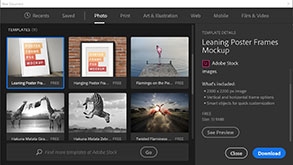
Быстро создавайте проекты
Создавая документ в Photoshop, вместо чистого холста можно выбрать любой шаблон из большой коллекции в Adobe Stock. Шаблоны содержат ресурсы Stock и иллюстрации, используя которые можно оформить проект.
В дополнение к шаблонам также можно создать документ, выбрав один из многочисленных наборов, доступных в Photoshop, или создать свои собственные заказные размеры. Можно также сохранять свои собственные наборы для последующего использования.

Библиотеки Creative Cloud Libraries
Библиотеки Creative Cloud на основе технологии Adobe CreativeSync предоставляют доступ к избранным ресурсам где и когда угодно на любом устройстве.
Открывайте общий доступ к библиотекам и работайте в них с любыми пользователями, у которых есть учетная запись Creative Cloud. При добавлении соавторов в библиотеку выберите, какой уровень доступа вы им предоставляете. Можно также создавать библиотеки, на которые другие пользователи могут подписываться для получения обновлений.
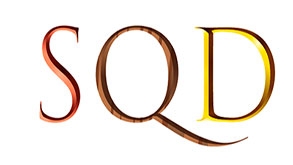
Шрифты SVG
В Photoshop поддерживаются шрифты SVG, включая эмодзи. Можно создать композицию из нескольких символов шрифта эмодзи SVG для создания новых глифов. Например, можно создать флаги стран или изменить цвет кожи для глифов, изображающих одного человека.

Работа с Adobe Experience Design CC (предварительная версия)
Добавляйте свои ресурсы Photoshop CC прямо в Adobe XD, новый универсальный инструмент для разработки дизайна и прототипирования пользовательского интерфейса веб-сайтов и мобильных приложений.

Монтажные области
Монтажные области — это идеальное решение для разработки адаптивных дизайнов для нескольких экранов, так как они позволяют создавать несколько макетов разного размера и размещать их в одном документе для одновременного просмотра. Можно экспортировать несколько монтажных областей одновременно или переносить их по отдельности. Теперь можно создавать дубликаты слоя или группы слоев в других монтажных областях, быстро менять фоны монтажных областей и просматривать монтажные области с прозрачным фоном.

Новые параметры экспорта
Теперь можно экспортировать монтажные области, слои, группы слоев или документы Photoshop как графические ресурсы JPEG, GIF, PNG, PNG-8 или SVG. Использование команд быстрого экспорта позволяет создавать материалы в часто используемых графических ресурсах одним щелчком. Внедряйте цветовые профили в файлы PNG или JPG. Настроить все параметры экспорта для удобной работы можно в меню «Установки».

Среда выделения и маскирования
Создавать выделения и маски точной формы в Photoshop стало еще проще и быстрее. Для этого была специально создана новая рабочая среда. С помощью таких инструментов, как кисть «Уточнить край» можно четко разделять элементы переднего и заднего плана, а также выполнять многие другие операции.

Подбор шрифта
Подбирайте конкретные шрифты и позвольте Photoshop CC выполнить за вас самую сложную работу. Благодаря интеллектуальному анализу изображений Photoshop CC может на основе внешнего вида латиницы автоматически определить тип шрифта и подобрать аналогичный лицензированный шрифт на компьютере или в Typekit.
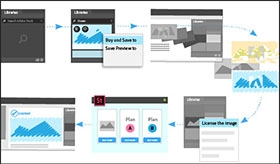
Интеграция с Adobe Stock
Теперь при работе с ресурсами на веб-сайте Adobe Stock можно открывать выбранные ресурсы в Photoshop непосредственно с веб-сайта. Кроме того, в любую библиотеку можно добавить материалы с водяными знаками для предварительного просмотра или лицензированные шаблонные изображения. Затем такие изображения можно использовать в документах Photoshop как ресурсы, связанные с библиотекой.
Новый поиск с фильтрацией на сайте Adobe Stock и в ресурсах из вашей библиотеки значительно упрощает поиск нужных ресурсов. Кроме того, лицензированные ресурсы Adobe Stock помечаются значком для удобства, а видеоресурсы теперь имеют связанные предпросмотры.

Постоянный доступ к Photoshop
Такие приложения для мобильных устройств, как Photoshop Mix, Photoshop Sketch, Adobe Comp CC и Adobe Capture CC, расширяют возможности Photoshop, обеспечивая доступ к этому ПО на любом устройстве и позволяя создавать великолепные дизайны без доступа к настольному компьютеру. Попробуйте создать что-нибудь новое! Например, используйте Capture CC на мобильном устройстве для преобразования любого изображения в узор. Сохраните его в библиотеку Creative Cloud, а затем используйте в качестве узора или узорной заливки в проектах Photoshop.
Читайте также:


